“我需要將保存在HEIC中的iPhone即時照片傳輸到我的 Windows PC。當我嘗試在資源管理器中複製照片時,它們會自動轉碼為 JPEG,這是我不想要的(雙損壓縮)。如何訪問原始照片?我嘗試了Dropbox,它提供HEIC照片,但不提供實時視頻。我還嘗試了Google相冊,它有時提供HEIC,有時提供JPEG。有沒有一種簡單的非雲方法?
- Snow 在 Stack Exchange 中問道
需要將HEIC從iPhone傳輸到PC以釋放更多iPhone存儲空間或其他目的嗎?借助此分步教程,您會發現它很容易執行,沒有任何困難。

第1部分。什麼是HEIC,哪些設備支援HEIC?
第2部分。如何使用 Coolmuster iOS Assistant 有選擇地將 HEIC 照片傳輸到 PC
第3部分。如何通過iCloud將HEIC從iPhone導出到PC
第 4 部分。如何使用AirDroid將HEIC照片從iPhone獲取到PC
第 5 部分。如何通過USB線在PC上將HEIC傳輸到JPG
在繼續任何進一步的步驟之前,讓我們先簡要瞭解一下HEIC檔。
1. 什麼是HEIC?
HEIC 是 Apple 於 2017 年推出的專有圖像格式,其完整形式是高效圖像格式。為什麼蘋果要引入HEIC格式?由於HEIC僅占JPEG檔大小的一半,但保持相同的圖像品質,因此 iOS 使用者不太可能收到消息“無法拍照。沒有足夠的可用空間來拍照。
2. 哪些設備支援HEIC?
到目前為止,只有Apple設備支援HEIC格式,但不是所有設備都支援HEIC格式。如上所述,自 2017 年以來,只有 Apple 設備問世, iOS 例如,運行 iOS 11 或更高版本且 Mac macOS High Sierra 或更高版本的設備都支援 HEIC 照片。
注意: 如果您想瞭解有關 HEIC 檔的更多資訊,請查看此處以瞭解更多資訊。
假設您希望有選擇地將HEIC從iPhone導出到PC。在這種情況下,最好的選擇不是其他人,而是 Coolmuster iOS Assistant。使用此軟體,您將能夠預覽所有HEIC照片和其他格式,並一鍵將它們傳輸到您的電腦。
Coolmuster iOS Assistant的亮點:
* 有選擇地 將照片 和其他檔從 iPhone/iPad/iPod touch 匯出到電腦或預設的 iTunes 備份位置。
*支援不同的圖像格式,如HEIC,JPEG,JPG,BMP,GIF,PNG,PEG等。
* 將連絡人、日曆和其他檔案從計算機導入 iPhone。
* 一鍵備份和恢復 iOS 設備。
* 廣泛相容所有 iPhone 型號(支援iOS 16),例如 iPhone 14/13 Pro Max/13 Pro/13/13 mini/12 Pro Max/12 Pro/12 Pro/12/12 mini/SE/11 Pro Max/11 Pro/11/XS Max/XS/XR/X/8/8 Plus/7 Plus/7/6S Plus/6S/6 Plus/6/5S/5C/5/4S/4 等。
如何有選擇地將 HEIC 從我的 iPhone 轉移到您的 PC?
注意: 確保iTunes或音樂可以檢測到您的iPhone,否則程式可能無法檢測到它。
1. 在您的 PC 上安裝並執行該軟體。
2.使用USB線將iPhone連接到計算機,如果出現提示,請點擊iPhone上的 “信任 ”選項。一旦被程序檢測到,它將顯示以下介面。

3.按下左側面板上 的照片 ,然後通過檢查格式列找到HEIC照片。稍後,勾選要傳輸的HEIC照片,然後點擊頂部功能表上的 「匯出 」按鈕,將HEIC從iPhone傳輸到PC。

延伸閱讀:
假設您使用iCloud照片庫來存儲iPhone圖片。在這種情況下,您可以從iCloud網站將HEIC照片下載到您的PC。
如何使用 iCloud 將 HEIC 傳輸到 PC?
1.轉到iPhone的 “設置 ”> “相機 > 格式” >選擇 “自動 ”下的“ 傳輸到 Mac 或PC ”部分。完成後,您的iPhone將在將其傳輸到PC時將HEIC轉換為JPG。
2.將iPhone連接到穩定的Wi-Fi網路。現在,打開“iCloud >照片>設置”>打開“iCloud 照片圖庫”和“我的照片流”。然後它會將所有iPhone照片同步到iCloud。
3. 從 PC 的瀏覽器存取 icloud.com,然後使用您在 iPhone 上使用的相同 Apple ID 和密碼登錄。之後,選擇 「照片 」選項卡,然後選擇所需的HEIC圖像並將其下載到您的PC。

另請參閱: 來這裡獲得 6 種 輕鬆的方式將檔從 Mac 傳輸到 iPad。讓我們來看看。
您還可以使用 AirDroid 將 HEIC 從 iPhone 傳輸到 PC,而無需壓縮。由於它不限制檔格式和計算機型號,因此您可以無縫切換。
方法如下:
1. 在 iPhone 上從 App Store 安裝 AirDroid,然後使用您的帳戶和密碼登錄。之後,啟動它並點擊底部的 我 。然後啟用 自動將HEIC轉換為JPG檔,當接收器不支援HEIC選項時 。
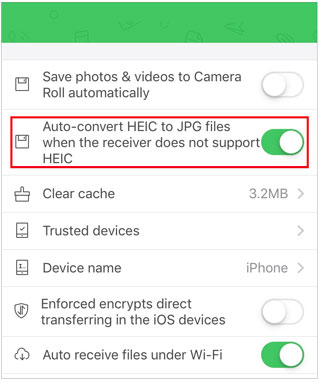
2. 從電腦上的瀏覽器打開 web.airdroid.com,然後輸入相同的電子郵件地址和密碼或掃描二維碼登錄您的 AirDroid 帳戶。
3. 完成後,點擊 AirDroid iPhone 用戶端應用程式上的 “我的設備 ”部分,從清單中選擇您的 PC,然後點擊輸入字段旁邊的 附件圖示 。
4. 選擇 「移動檔 」選項,選擇要傳輸的 HEIC 照片,然後點擊 「發送 」 按鈕。
5. 等待傳輸過程完成。

信不信由你,您還可以通過USB線將HEIC從iPhone傳輸到PC,只要這些圖像是無DRM的。
讓我們檢查一下它是如何工作的:
1.使用USB線將iPhone連接到PC,然後解鎖iPhone。
2. 開啟文件資源管理器視窗,點擊此電腦>按兩下「設備和驅動器」選項下的 iPhone 名稱,>選擇「內部存儲> DCIM」。。
3.選擇要傳輸的HEIC圖像后,將它們複製並粘貼到PC桌面上。

如您所見,將HEIC從iPhone傳輸到PC很容易。但如果您更喜歡安全、簡單和可靠的方法, Coolmuster iOS Assistant將是最佳選擇。如上所述,它允許您預覽所有iPhone圖像並選擇要傳輸的所需HEIC照片。此外,它是最容易處理的 - 只需點擊一下!你不試一試嗎?
相關文章:
如何在 Windows 11/10/8/7 PC 上將 HEIC 轉換為 JPG?
關於 iMazing HEIC 轉換器評論及其 7 種替代方案的完整指南
5 年將 HEIC 批量轉換為 JPG 的 2023 種方法
如何在 2023 年在線或離線將 HEIC 轉換為 PNG?(6 種簡單方法)





